任务管理器中两个EXPLORER.EXE进程的区别
windows任务管理器各进程详解.
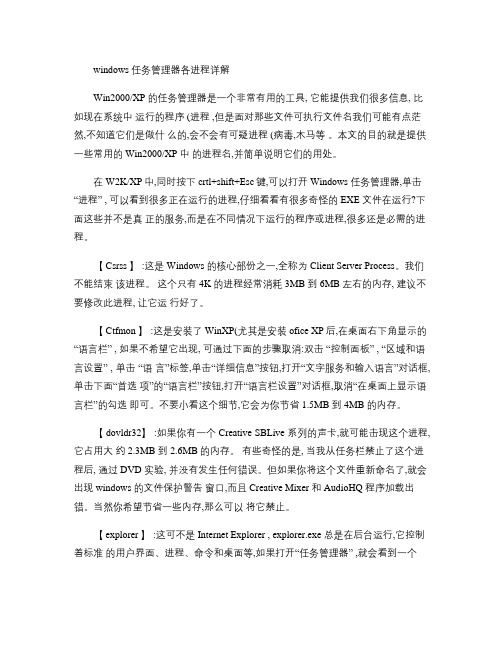
windows 任务管理器各进程详解Win2000/XP 的任务管理器是一个非常有用的工具, 它能提供我们很多信息, 比如现在系统中运行的程序 (进程 ,但是面对那些文件可执行文件名我们可能有点茫然,不知道它们是做什么的,会不会有可疑进程 (病毒,木马等。
本文的目的就是提供一些常用的 Win2000/XP 中的进程名,并简单说明它们的用处。
在 W2K/XP中,同时按下 crtl+shift+Esc键,可以打开 Windows 任务管理器,单击“进程” , 可以看到很多正在运行的进程,仔细看看有很多奇怪的 EXE 文件在运行?下面这些并不是真正的服务,而是在不同情况下运行的程序或进程,很多还是必需的进程。
【 Csrss 】 :这是 Windows 的核心部份之一,全称为 Client Server Process。
我们不能结束该进程。
这个只有 4K 的进程经常消耗 3MB 到 6MB 左右的内存, 建议不要修改此进程, 让它运行好了。
【 Ctfmon 】 :这是安装了 WinXP(尤其是安装 ofice XP后,在桌面右下角显示的“语言栏” , 如果不希望它出现, 可通过下面的步骤取消:双击“控制面板” , “区域和语言设置” , 单击“语言”标签,单击“详细信息”按钮,打开“文字服务和输入语言”对话框,单击下面“首选项”的“语言栏”按钮,打开“语言栏设置”对话框,取消“在桌面上显示语言栏”的勾选即可。
不要小看这个细节,它会为你节省 1.5MB 到 4MB 的内存。
【 dovldr32】 :如果你有一个 Creative SBLive 系列的声卡,就可能击现这个进程,它占用大约 2.3MB 到 2.6MB 的内存。
有些奇怪的是, 当我从任务栏禁止了这个进程后, 通过 DVD 实验, 并没有发生任何错误。
但如果你将这个文件重新命名了,就会出现 windows 的文件保护警告窗口,而且 Creative Mixer 和 AudioHQ 程序加载出错。
常见exe文件的进程解释
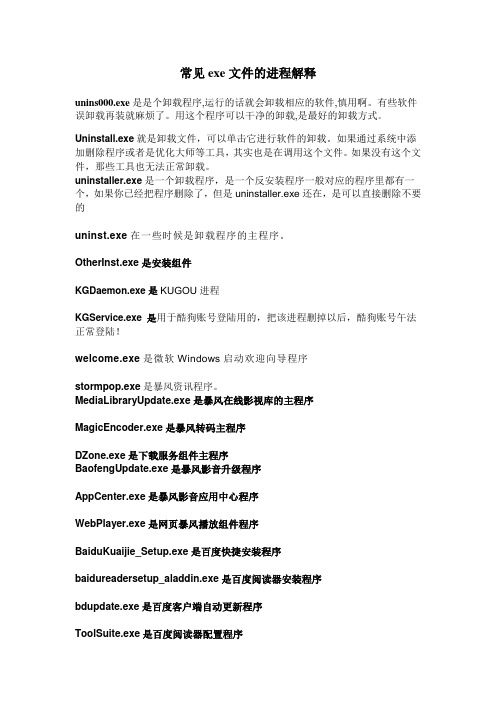
常见exe文件的进程解释unins000.exe是是个卸载程序,运行的话就会卸载相应的软件,慎用啊。
有些软件误卸载再装就麻烦了。
用这个程序可以干净的卸载,是最好的卸载方式。
Uninstall.exe就是卸载文件,可以单击它进行软件的卸载。
如果通过系统中添加删除程序或者是优化大师等工具,其实也是在调用这个文件。
如果没有这个文件,那些工具也无法正常卸载。
uninstaller.exe是一个卸载程序,是一个反安装程序一般对应的程序里都有一个,如果你已经把程序删除了,但是uninstaller.exe还在,是可以直接删除不要的uninst.exe在一些时候是卸载程序的主程序。
OtherInst.exe是安装组件KGDaemon.exe是KUGOU进程KGService.exe 是用于酷狗账号登陆用的,把该进程删掉以后,酷狗账号午法正常登陆!welcome.exe是微软Windows启动欢迎向导程序stormpop.exe是暴风资讯程序。
MediaLibraryUpdate.exe是暴风在线影视库的主程序MagicEncoder.exe是暴风转码主程序DZone.exe是下载服务组件主程序BaofengUpdate.exe是暴风影音升级程序AppCenter.exe是暴风影音应用中心程序WebPlayer.exe是网页暴风播放组件程序BaiduKuaijie_Setup.exe是百度快捷安装程序baidureadersetup_aladdin.exe是百度阅读器安装程序bdupdate.exe是百度客户端自动更新程序ToolSuite.exe是百度阅读器配置程序360SE.exe是360安全浏览器程序360start.exe是360安全浏览器隔离模式启动模块程序SeDown.exe是360安全浏览器下载器程序SeUp.exe是360安全浏览器更新程序UnInst360SE.exe是360安全浏览器卸载程序ppstreamsetup.exe是PPS的安装程序QQUninst.exe是QQ的卸载程序txupd.exe是tenxunupdate的简称即更新程序bugreport.exe是一个进程文件,这个文件的作用是对程序出错进行返回报告,一旦其所属软件的程序运行错误,其主程序便会调运该进程,将发生的错误以E-mail形式发送回官方服务器。
任务管理器中两个EXPLORER.EXE进程的区别

任务管理器中两个EXPLORER.EXE进程的区别在任务管理器只有一个EXPLORER.EXE进程,用于管理Windows 图形壳,今天笔者在任务管理器有两个EXPLORER.EXE进程,有两个EXPLORER.EXE进程,可以确定的是:一个是系统的,一个是病毒的,我们该怎么区分EXPLORER.EXE进程是系统进程还是病毒呢,又该怎么去结束病毒的EXPLORER.EXE进程呢。
结束EXPLORER.EXE进程若不能区别两个进程,可以把两个进程都结束掉,然后再切换到—应用程序—新任务—浏览—选择”C:\WINDOWS“文件夹下的explorer.exe,然后打开、确定就可以重新启动系统的EXPLORER.EXE进程了。
结束wsctf.exe进程1、进入”C:\WINDOWS\system32“—工具—文件夹选项—查看—去掉“隐藏受保护的操作系统文件”前面的勾。
2、在弹出的对话框中按“是”,然后再选择“显示所有文件和文件夹”—确定—删除掉文件夹里面的wsctf.exe和EXPLORER.EXE 两个文件—按刚才的操作,重新隐藏系统文件。
删除注册表项1、开始——运行——输入regedit,按确定后打开注册表,进入HKEY_CURRENT_USER\Software\Microsoft\Windows\CurrentVersion\Run目录。
2、右键删除掉wsctf.exe和EXPLORER.EXE两条记录。
进入HKEY_LOCAL_MACHINE\SOFTWARE\Microsoft\WindowsNT\CurrentVersion\Winlogon。
3、看到项Userinit,其内容为userinit.exe,EXPLORER.EXE。
4、双击Userinit将中间的逗号和EXPLORER.EXE删除—确定,把它的值改成C:\WINDOWS\system32\userinit.exe。
上面的三种就是结束病毒EXPLORER.EXE进程的方法,如果不能区分EXPLORER.EXE进程是系统还是系统进程,我们可以使用其中的一种方法来结束EXPLORER.EXE进程。
explorer.exe是什么

explorer.exe是什么1. 简介explorer.exe是Windows操作系统中的一个重要进程,它是Windows资源管理器(Windows Explorer)的主要组件。
作为一个Shell应用程序,explorer.exe 负责管理系统资源、提供图形化用户界面,并支持文件系统的操作。
本文将对explorer.exe的功能和作用进行详细介绍。
2. 功能与作用explorer.exe的主要功能与作用如下:2.1. 系统资源管理explorer.exe负责管理系统资源,例如任务栏、开始菜单、桌面等。
它允许用户通过图形界面轻松地打开、关闭、切换应用程序,以及访问文件和文件夹。
2.2. 文件和文件夹管理通过explorer.exe,用户可以方便地在Windows资源管理器中浏览和管理文件和文件夹。
用户可以使用拖放操作来复制、移动、重命名和删除文件,以及创建新文件夹等。
2.3. 窗口管理explorer.exe还负责管理窗口的打开、关闭和切换。
用户可以通过任务栏点击打开的应用程序窗口来切换窗口,也可以使用组合键Alt+Tab来切换。
2.4. 快捷方式管理explorer.exe支持快捷方式的创建和管理。
用户可以通过右键点击文件或文件夹,选择创建快捷方式,并将其放置在桌面或其他文件夹中,以快速访问常用的文件和文件夹。
2.5. 系统设置通过explorer.exe,用户可以访问和修改系统设置,例如显示设置、声音设置、网络设置等。
用户可以通过控制面板或设置应用程序来进行相应的设置操作。
2.6. 文件搜索explorer.exe提供了文件搜索功能,用户可以在文件资源管理器中输入关键词来查找系统中的文件和文件夹。
2.7. 文件预览通过explorer.exe,用户可以预览文件的内容,例如文本文件、图像文件、音频文件等。
这种预览功能可以帮助用户在打开文件之前快速浏览文件内容。
3. 运行位置explorer.exe位于Windows操作系统的系统目录(通常为C:\Windows)中,它是一个可执行文件。
任务管理器中出现两个EXPLORER怎么办
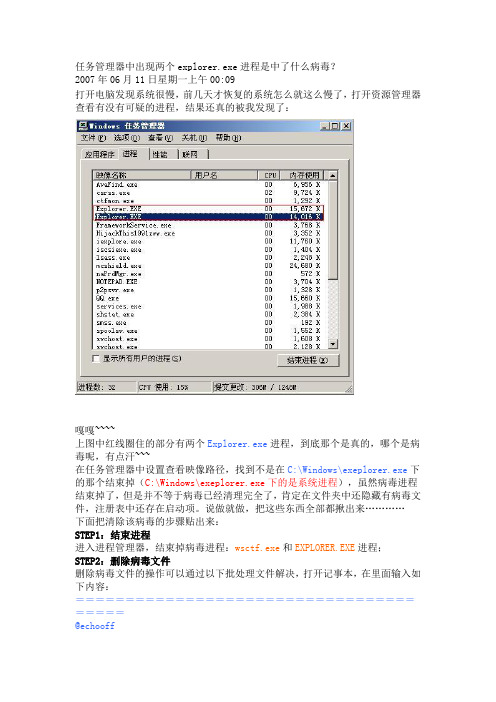
任务管理器中出现两个explorer.exe进程是中了什么病毒?2007年06月11日星期一上午00:09打开电脑发现系统很慢,前几天才恢复的系统怎么就这么慢了,打开资源管理器查看有没有可疑的进程,结果还真的被我发现了:嘎嘎~~~~上图中红线圈住的部分有两个Explorer.exe进程,到底那个是真的,哪个是病毒呢,有点汗~~~在任务管理器中设置查看映像路径,找到不是在C:\Windows\exeplorer.exe下的那个结束掉(C:\Windows\exeplorer.exe下的是系统进程),虽然病毒进程结束掉了,但是并不等于病毒已经清理完全了,肯定在文件夹中还隐藏有病毒文件,注册表中还存在启动项。
说做就做,把这些东西全部都揪出来…………下面把清除该病毒的步骤贴出来:STEP1:结束进程进入进程管理器,结束掉病毒进程:wsctf.exe和EXPLORER.EXE进程;STEP2:删除病毒文件删除病毒文件的操作可以通过以下批处理文件解决,打开记事本,在里面输入如下内容:=======================================@echooffecho开始删除病毒文件pauseattrib-r-s-hc:\windows\system32\wsctf.exeattrib-r-s-hc:\windows\system32\explorer.exedel/s/q/fc:\windows\system32\wsctf.exedel/s/q/fc:\windows\system32\explorer.exeecho清除完毕!pause=======================================将以上内容另存为del_explorer.bat,运行即可!当然也可以通过手工删除,根据任务管理器中显示的映象的路径找到病毒文件的所在:C:\Windows\system32,删除掉wsctf.exe和EXPLORER.EXE。
explorer.exe是什么

explorer.exe是什么Explorer.exe 是一种操作系统(OS)中的一个主要进程,它负责管理和控制图形用户界面(Graphical User Interface, GUI),使用户能够与计算机进行交互。
本文将深入探讨 Explorer.exe 的功能、作用和重要性,并解释它在计算机系统中的作用。
首先,我们需要了解什么是操作系统。
操作系统是计算机系统的核心软件,它充当计算机硬件和应用软件之间的媒介。
操作系统负责协调和分配计算机硬件资源,例如处理器、内存和外部设备,以及提供用户界面来与计算机进行交互。
在 Windows 操作系统中,Explorer.exe 被认为是一个重要的组成部分。
Explorer.exe 是在 Windows 操作系统中运行的一个可执行文件,它属于 Windows资源管理器的一部分。
资源管理器是一个桌面外壳程序,它为用户提供了一个可视化的界面,允许他们管理文件、文件夹和运行应用程序。
当我们启动 Windows 操作系统时,Explorer.exe 进程就会被自动加载。
Explorer.exe 负责创建和维护 Windows 桌面、任务栏、开始菜单和文件资源管理器等用户界面元素。
它管理和组织桌面上的所有可见图标,并提供访问文件和文件夹的功能。
此外,Explorer.exe 还支持拖放操作,允许用户在文件和文件夹之间拖动和复制。
除了管理桌面和文件资源管理器之外,Explorer.exe 还管理任务栏和开始菜单。
任务栏位于桌面底部,显示正在运行的应用程序和快捷方式。
使用任务栏,用户可以轻松地切换和操作不同的应用程序。
开始菜单是 Windows 操作系统中的一个重要组成部分,它允许用户访问系统设置、程序和文件。
除了提供用户界面之外,Explorer.exe 也负责处理系统通知和文件关联。
它可以监控系统中的文件变化,例如当新文件被创建或删除时,Explorer.exe 会自动刷新文件列表。
任务管理器进程名称的中文意思

任务管理器进程名称的中文意思1:taskmgr.exe(是Windows的任务管理器,显示系统中正在运行的所有进程)2:notepad.EXE(是Windows自带的进程信息)3:svcHoST.EXE(是nt核心系统的非常重要的进程)4:nvsvc32.exe(是NVIDIA显示卡相关程序)5:Explorer.EXE(是运行系统时所必需的,如果用“结束任务”的方法来结束Explorer.exe进程,系统就会刷新桌面, 并更新注册...NT内核的系统中,Explorer.exe进程并不是系统运行时所必需的,所以可以用任务管理器来结束它,并不影响系统的正常工作)6:SPOOLSV.EXE(是Print Spooler的进程,管理所有本地和网络打印队列及控制所有,spoolsv.exe用于将Windows打印机任务发送给本地打印机。
注意spoolsv.exe也有可能是Backdoor.Ciadoor.B木马)7:RavStub.exe(是杀毒软件瑞星的进程文件)RFWMAIN(瑞星防火墙)8:RavMonD.exe(是杀毒软件瑞星的进程文件)9:CCenter.exe(是瑞星信息中心,是瑞星杀毒软件的组件)10:LSASS.EXE(是一个系统进程,用于微软Windows系统的安全机制,它用于本地安全和登陆策略)11:SERVICES.EXE(是Windows操作系统的一部分,用于管理启动和停止服务,该进程也会处理在计算机启动和关机时运行的服务)12:winlogon.exe(是windows域登陆管理器,用于处理你登陆和退出系统过程,该进程在你系统的作用是非常重要的)13:taskmgr.exe(是Windows任务管理器,它显示你系统中正在运行的进程)14:csrss.exe(是微软客户端/服务端运行时子系统,该进程管理Windows图形相关任务,这个程序对你系统的正常运行是非常重要的,它们通过劫持这个进程来毒害你的电脑,具体判断是不是病毒还是要通过杀毒软件)15:smss.exe(是一个会话管理子系统,负责启动用户会话,这个进程是通过系统进程初始化的并且对许多活动的,包括已经正在运行的...如果发生了什么不可预料的事情,smss.exe就会让系统停止响应(就是挂起)16:RavMon.exe(是瑞星实时监控SHELL程序(就是任务栏里的那个小绿伞)17:System(是WINDOWS页面内存管理进程,拥有0级优先权,没有它系统无法启动,但要具体看它在什么路径下,有可能是病毒)18:System Idle p..(不是一个真正的进程,是核心虚拟出来的,多任务操作系统都有的!在没有可用的进程时,系统处于空运行状态)19:Ctfmon (输入法)20:ctsysvol(创新5.1声卡在启动项里的名称)21:thunder5.exe(是迅雷的进程,在用迅雷下载文件时占用CPU)22:realsched(RealPlayer 11播放器的进程)23:Rundll32(系统配置文件)24:peer(网络硬盘)。
进程的分类

dllhost.exe 进程文件: dllhost or dllhost.exe 进程名称: DCOM DLL Host进程 描述: DCOM DLL Host进程支持基于COM对象支持DLL以运行Windows程序。 是否为系统进程: 是
⑹
inetinfo.exe 进程文件: inetinfo or inetinfo.exe 进程名称: IIS Admin Service Helper 描述: InetInfo是Microsoft Internet Infomation Services (IIS)的一部分,用于Debug调试除错。 是否为系统进程: 是
⒄
services.exe 进程文件: services or services.exe 进程名称: Windows Service Controller 描述: 管理Windows服务。 是否为系统进程: 是
⒅
smss.exe 进程文件: smss or smss.exe 进程名称: Session Manager Subsystem 描述: 该进程为会话管理子系统用以初始化系统变量,MS-DOS驱动名称类似LPT1以及COM,调用Win32壳子系统和运行在Windows登陆过程。 是否为系统进程: 是
⒂
regsvc.exe 进程文件: regsvc or regsvc.exe 进程名称: 远程注册表服务 描述: 远程注册表服务用于访问在远程计算机的注册表。 是否为系统进程: 是
⒃
rpcss.exe 进程文件: rpcss or rpcss.exe 进程名称: RPC Portmapper 描述: Windows 的RPC端口映射进程处理RPC调用(远程模块调用)然后把它们映射给指定的服务提供者。 kmon.exe 进程文件: taskmon or taskmon.exe 进程名称: Windows Task Optimizer 描述: windows任务优化器监视你使用某个程序的频率,并且通过加载那些经常使用的程序来整理优化硬盘。 是否为系统进程: 是
- 1、下载文档前请自行甄别文档内容的完整性,平台不提供额外的编辑、内容补充、找答案等附加服务。
- 2、"仅部分预览"的文档,不可在线预览部分如存在完整性等问题,可反馈申请退款(可完整预览的文档不适用该条件!)。
- 3、如文档侵犯您的权益,请联系客服反馈,我们会尽快为您处理(人工客服工作时间:9:00-18:30)。
我 们 大 家 经 常 在 别 的 电 脑 上 登 陆 你 的 q 、 度 h 或其 他 聊 天 工 具 , q百 i 为 了 不 让 别 人 看 到 你 的 一 些 个 人 账 户 等 信 息 , 以 用 下 面 方 法 清 除 你 的 可 历 史 痕 迹 ,让 它 们 不 在 任 务 栏 显 示 , 试 FD 巴。 1在 电 脑 开 始 里 点 击 , 行 , . 运 输
路 径 : E _ UR NT uS R HK Y C RE _ E
S f rMirs f id ws ot e coot n o 一 wa W CurnVes n oiis po e 键 值 re t ri P l eEx lrr o c :
知 区 域 中 点 一 下 自 定 义 一在 自 定 义
No a l ms sl Try t Di a e p y=O 1 / (显 示 / 藏 ) 隐 3、 助 软 件 , 如 : 借 比 a “ 序 窗 口 隐 藏 精 灵 ”: 里 就 .程 这 不 带 网址 了 , 己百 度 吧 。 自 b. S s aX ( 务 拦 图 表 隐 藏 工 “ yTry 任
人 : g dte e r e i.x e
输 入 : p oe . e重 启 。 e lrre x x 注 意 事 项 这样 会 清 理 的一 点 没 有 痕迹 的 。 大 家 可以试 下 。 记 得 是 epo e , 输 错 啊 。 x lrr 别 1 运 用 组 策 略 、 运 行 G E T. C 用 户 配 置 一> P DI MS
W A Mi oo W id ws RE c s ̄ n o r
程序 ; 接 点 击 “ ” 可 。 直 是 即 5然 后 , 击 任 务 管 理 器 的 “ . 单 文
件” 一新 建 任 务 。
具 )绿 色 汉 化 版 ” 在 这 里 也 不 带 网 。 址 了 , 己百 度吧 。 自
C “ sb r d ”也 不 错 , 带 网 . Tak aHie 不
剩 下 一 个 隐 藏 的 时 候 还 是 比 较
2依 次 打 开 : .
H K EY CU RR 3 N T  ̄
_ _
隐 藏 通 知 区 域 , 置 为 已 启 用 , 启 配 重
US R E 再 干 净 点 就 从 系 统 通 知 区 域 删 除 时 钟 , 置为 已启 用 , 启 。 配 重 2、修 改 注 册 表 显 示 和 隐 藏 任 务 栏 图 标
CurnV r o r t es n e i
E po e x lrr Try t y a Noi f 3.删 除 :删 除 右 侧 的 Io Sra c n tems 和 P s c n Sra at o st m l e 4 同 时 按 下 DE . L+AI 十CTRL 或 右 击 任 务 — — 任 务 管 理 器 , 开 打 任 务 管 理 嚣 / 程 , 结 束 e po e .x 进 x lrre e
有 两 个 E P ORE E E 进 程 ,有 两 X L R. X
个 E L XP ORER.XE 进 程 ,可 以 确 定 E 的是 : 个是 系 统 的 , 个 是病 毒 的 , 一 一
藏 受 保 护 的 操 作 系 统 文 件 ” 前 面 的
勾。 2、 弹 出 的 对 话 框 中 按 在 “ ”, 是
明 显 的 方 法 : 击 任 务 栏 一自 定 义 通 右
知 一选 择 你 要 隐 藏 的 一总 是 隐 藏 。 确 定 后任 务栏 就 是 有个 小箭 头 标 志的 。 XP 自 带 的 方 法 只 有 这 两 个 。 在 任 务 栏 上 点 右 键 一属 性 一在 通
S f r ot e wa Mir sf co ot W id ws no
通 知 中 找 到 智 能 开 关 机 这 个 软 件 的 图 标 , 设 为 “总 是 隐 藏 ” 一确 定 一应 用 一确 定 。 也 可 通 过 设 置 软 件 完 成 , 软 件 在 选 项 中 应 该 有 “不 在 任 务 栏 显 示 图 标” 选项 。 的 你 可 以 全 部 隐 藏 , 有 好 多 软 件 但
管 理 模 板 一>任 务 栏 和 开 始 菜 单 一>
址了
,
自 己 酉 度 吧 。 等 等
,
要 是 不 想 用 其 他 软 件 的 话 隐 藏 的 效 果 可 能 会 不 一 样 任 务 栏 全 部 隐
。
藏 的 话 有这 样 一 种 方 法 :运 行 一 g e i ms一( 匡 )管 理 模 块 一 务 栏 pd . c 左 t 任 和 开 始 菜 单 一( 框 中 的 额 ) 隐 藏 通 右 知 区 域 ~已 启 用 。 重 启 后 生 效 。
状 态 就 不 能 直 观 地 看 到 了 , 是 用 默 还 认 吧 , 默ቤተ መጻሕፍቲ ባይዱ认 的 基 础 上 把 那 个 软 件 的 在
托 盘 图标 隐藏 就 可 以 了 。
任 务 管 理 器 中两个 E L E E E进 程 的 区别 XP OR R.X
在 任 务 管 理 器 只 有 。 个 E 一 X- P ORER.XE 进 程 , 用 于 管 理 w i一 L E n d ws图 形 壳 , 天 笔 者 在 任 务 管 理 器 o 今 结 束 wst,x cfe e进 程 1、 进 入 ” : I C W NDOW Sy tm3 ss e 2 “ 一工 具 一文 件 夹 选 项 一查 看 一去 掉 “ 隐 2、 右 键 删 除 掉 wst. e和 E cfe x X- P ORE E L R.XE 两 条 记 录 。 进 入 HKE L Y_ OCAL MACHI _ NES T一 OF
